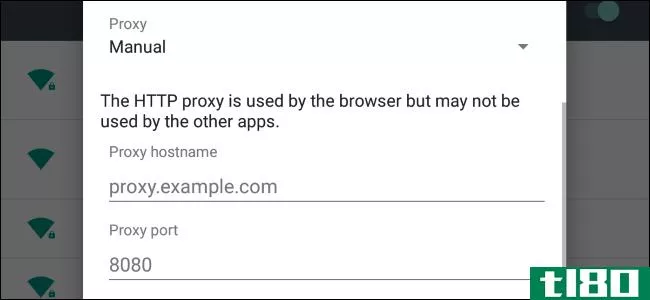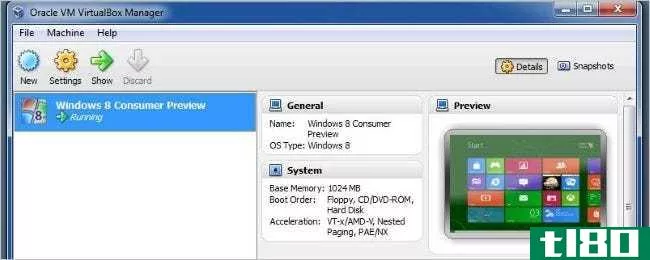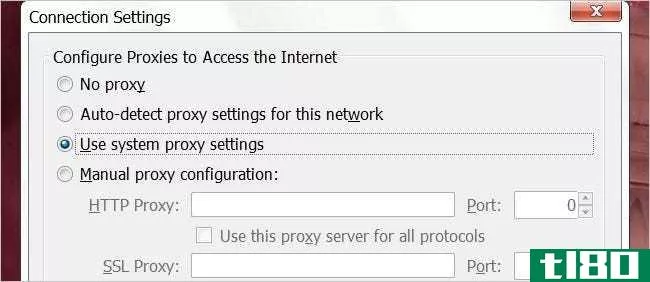如何屏蔽代理网站(block proxy websites)
方法1方法1的4:使用Windows 10
- 1打开文件管理器。在屏幕底部的任务栏上,点击看起来像一个文件夹的图标。这个文件夹被称为 "文件资源管理器"。文件资源管理器是一个能显示你最常访问的文件夹和最近的文件的文件夹。点击 "文件资源管理器 "后,一个新的窗口将在你的屏幕上打开。在左边的侧边栏中,有一个你的计算机上可用的目的地列表。
- 2点击 "这台电脑"。这台电脑是为了方便访问用户相关的文件夹(如 "我的文档")、当前连接的设备和你的计算机的存储设备,最常见的是硬盘或固态硬盘。
- 3点击 "本地磁盘(C:)"。该驱动器位于 "设备和驱动器 "下,允许访问你的计算机的数据和系统文件夹。
- 4、点击Windows文件夹。向下滚动到底部。双击名为 "Windows "的文件夹。
- 5打开System32。System32是一个包含重要数据的文件夹,以保持Windows和所有程序的运行。
- 6打开驱动程序文件夹。驱动程序文件夹深入到你的计算机硬盘中,允许访问各种程序的数据。
- 7、打开etc文件夹。etc文件夹将你的系统配置文件整齐地放在一个地方。双击这个文件夹来打开它。
- 8编辑主机文件。为了创建你的黑名单,你将需要用你想屏蔽的网站的URL编辑hosts文件。右击 "hosts".在打开的菜单中,点击 "用...打开"(或 "用其他程序打开")。(或 "用其他程序打开").一个名为 "你想如何打开这个文件?"的新菜单将打开。选择 "记事本"。
- 9向下滚动到文本文件的底部。在文件的底部,你会有空间可以输入。如果默认情况下没有任何空间可以输入,请在文件的末尾点击回车键两到三次来创造空间。
- 10输入 "127.0.0.1",然后按Tab键。127.0.0.1是指你的计算机的本地IP地址。任何试图连接到你的计算机的网站都会通过这个本地主机进行部分访问。另外,你可以输入一个空格,而不是按Tab键。
- 11、添加您想封堵的网站的URL。例如,如果您想阻止雅虎,请输入www.yahoo.com.Entering 网站的变体将有助于确保它们被阻止,如yahoo.com或m.yahoo.com。
- 12保存你的修改。保存您的文件将使新的区块生效。要保存您的文件:点击 "文件"。在下拉菜单中,点击 "保存"。
- 13测试以确保该网站被封锁。你要确保你输入的URL确实被封锁了。打开一个你选择的浏览器。在URL框中,输入你在主机文件中封锁的网站。准确地按你在原始文件中输入的内容键入它们。
- 14你就完成了!如果你的网站被成功屏蔽,你会看到一个 "无法连接 "的页面。如果你仍然能够访问该网站,可以从浏览器中复制并粘贴到你的主机文件中。如果你的计算机上有运行的网络服务器软件,你可能会连接到本地网络服务器,而不是看到一个 "拒绝连接 "的页面。
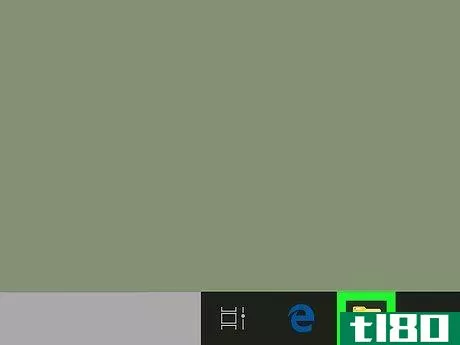
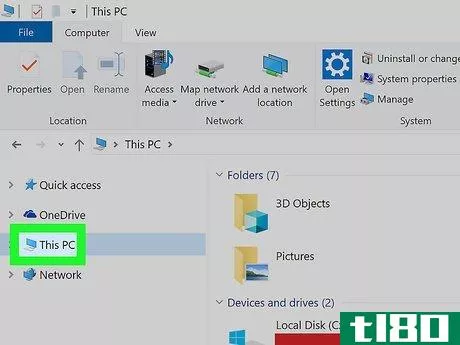
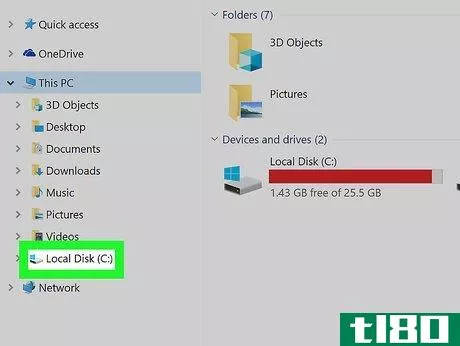
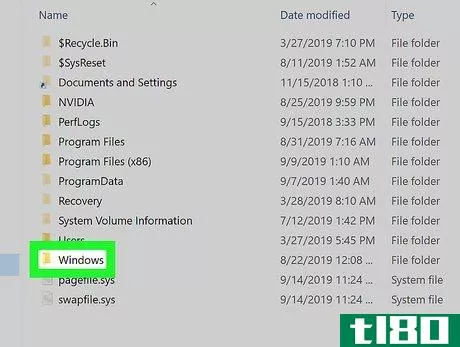
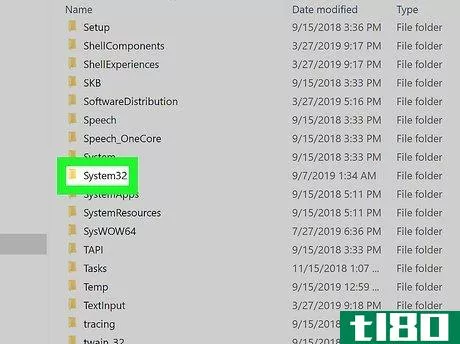
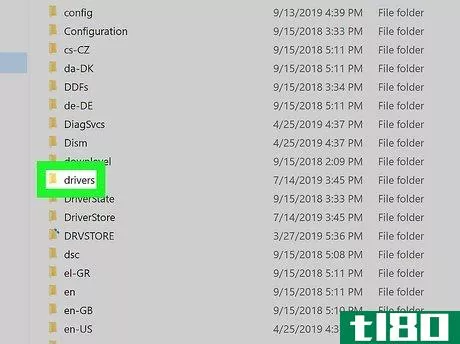
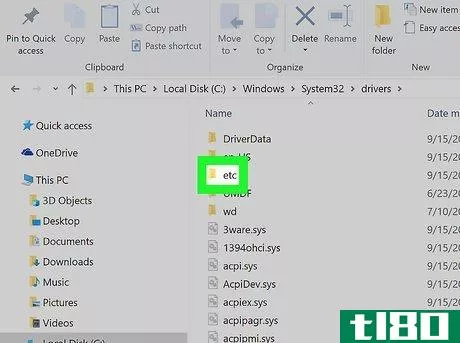

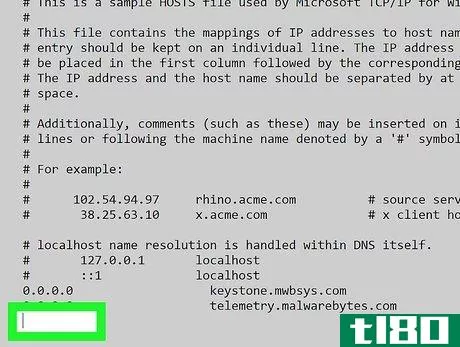
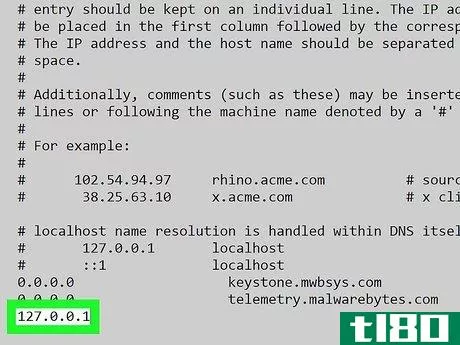
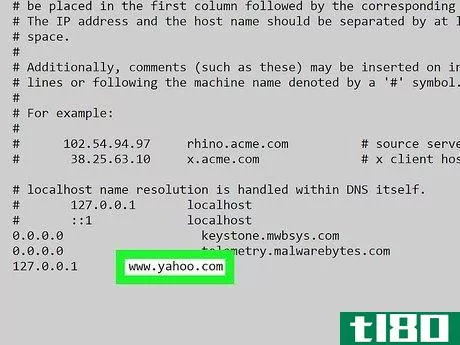
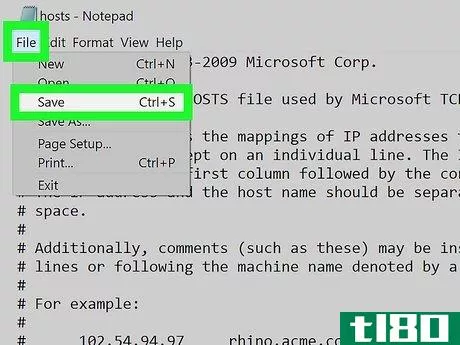
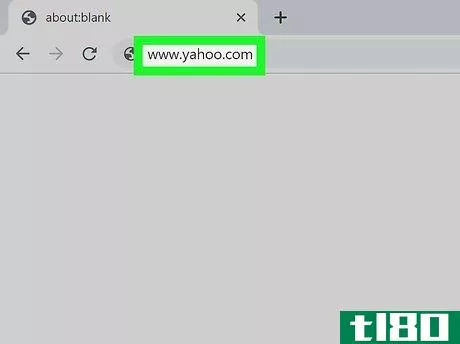
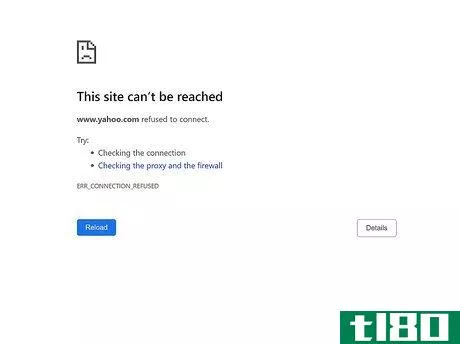
方法2方法2的4:使用Mac
- 1打开Finder。Finder允许你访问你的用户文件,默认情况下会打开到Documents文件夹。
- 2、打开你的 "实用程序 "文件夹。点击左侧边栏的 "应用程序",向下滚动以访问 "实用程序 "文件夹,其中包含基于系统的重要应用程序,如钥匙串访问和磁盘工具。
- 三、双击终端。终端是一个使用命令行运行的应用程序,类似于DOS。
- 4访问hosts文件。在出现的空白窗口中,输入sudo nano /etc/hosts按回车键。
- 5输入你的管理员密码。你会被提示输入你的管理员密码,这是你用来访问你的计算机的密码。输入它,然后按回车键。打开主机文件。按回车键后,将打开一个新窗口供你编辑。主机文件是用来规定不同的网站如何连接到你的电脑并保存数据。
- 6滚动到文本文件的末尾。你的主机文件中已经有文本了。不要删除或改变这个文本。在文本的下面,应该有空间供你输入。如果还没有任何空间,在最后一行文本的末尾点击你的鼠标,然后按回车键,创建一个新的行来写。
- 7输入 "127.0.0.1 "并按下空格键。127.0.0.1是你电脑的本地IP地址。这是网站用来访问你的计算机的文件和保存数据的地址。
- 8键入您希望阻止的网站。例如,如果您希望阻止Bing,请输入www.bing.com.Typing,网站的变化将有助于确保它们被阻止,如bing.com或m.bing.com。
- 9按Control-O来打开保存框。由于主机文件在一个特殊的窗口中打开,你将无法正常保存。如果在你保存时,你的文件名以"-original "结尾,请删除该结尾。
- 10按回车键关闭对话框。你也可以点击保存来退出。
- 11退出编辑器。点击窗口左上角的红色圆圈,关闭文本编辑器,返回到终端的界面。
- 12键入sudo dscacheutil -flushcache。当终端窗口仍然打开时,在新的命令行中输入新的命令。
- 13按回车键。这将把修改提交给你的计算机,同时也正式关闭特殊的文本编辑器。
- 14完成了!测试一下你所屏蔽的网站。如果成功,你的电脑将无法连接到该网站。
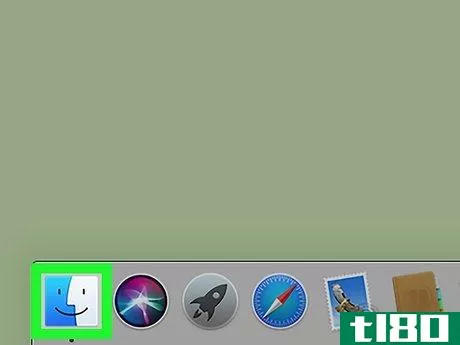
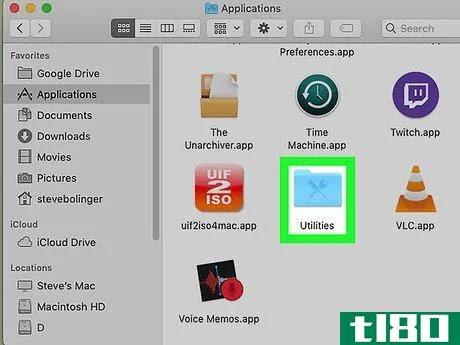
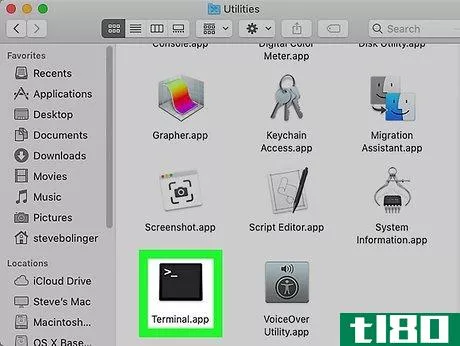
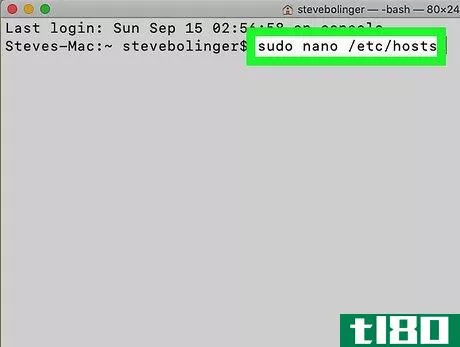
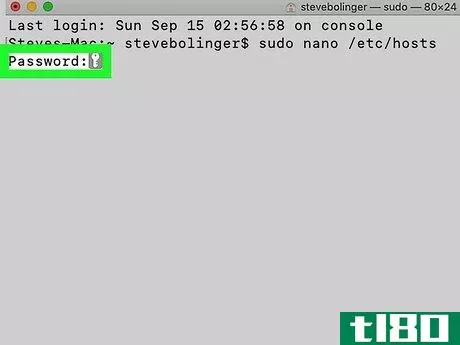
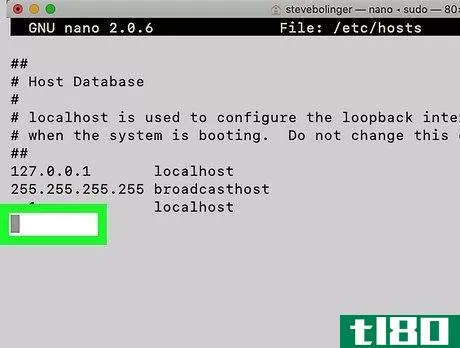
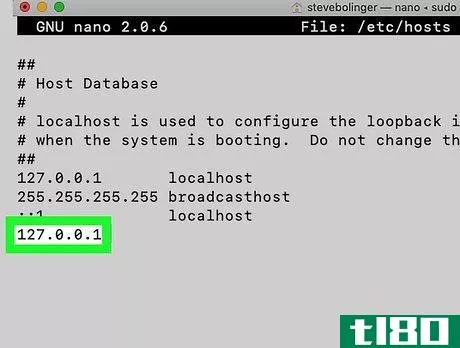
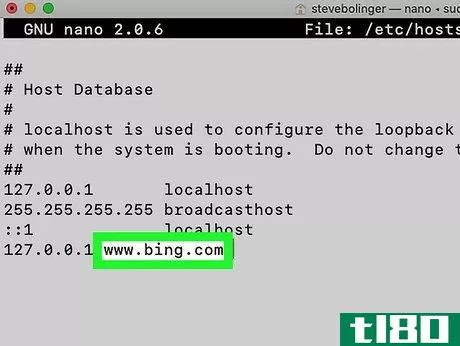

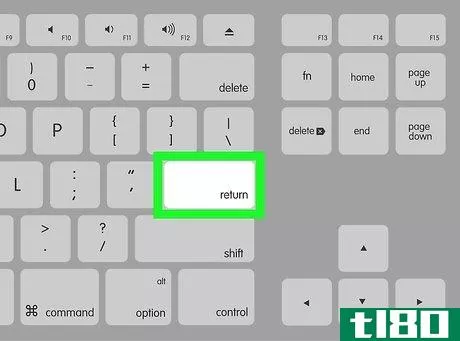
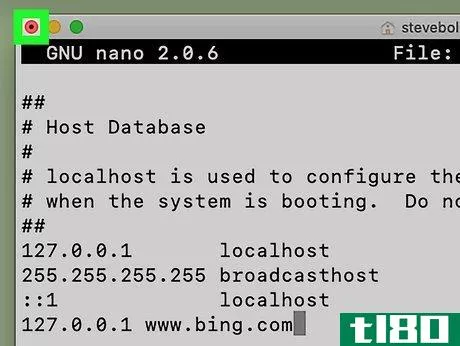
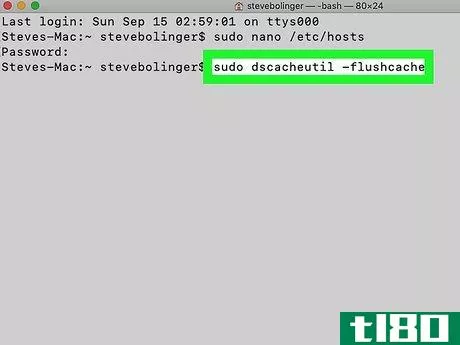
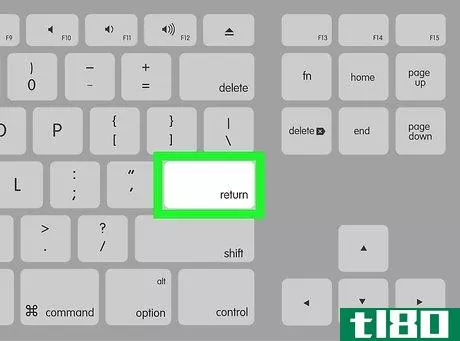
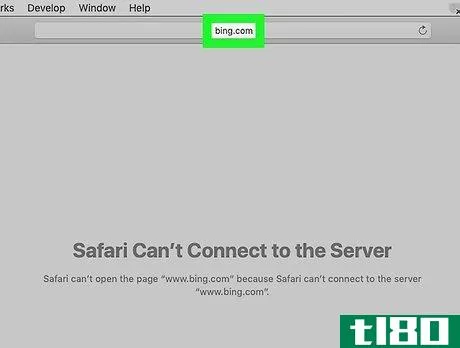
方法3 方法3的4:使用控制面板
- 1打开控制面板.打开屏幕底部的开始菜单.点击控制面板的快捷方式.在Windows 10中,在开始菜单的搜索栏中输入控制面板。
- 2、点击互联网选项。控制面板文件夹打开后,双击互联网选项。一个新的对话框将在屏幕上打开。在Windows 10中,你可以在控制面板窗口右上角的搜索栏中输入 "Internet选项"。
- 3点击 "内容 "标签。在新的对话框中,点击标有 "内容 "的标签。
- 4启用 "内容顾问"。内容顾问将帮助用户根据评级、内容和排他性来规范可接受的内容。在 "选择一个类别来查看评级 "下滚动类别,有一个滑块允许你设置每个类别被阻止的可接受程度。滑块设置在最左边将允许与某一类别相关的所有内容,而滑块设置在最右边将不允许任何相关内容。
- 5创建一个密码。如果这是你第一次启用内容顾问,将提示你创建一个密码,以便将来访问或改变这个标签。重新输入密码确认。点击应用。如果你已经使用过内容顾问,重新输入你第一次创建的密码。
- 6选择 "批准的网站 "标签。在这个选项卡中,你可以创建一个你希望访问的网站列表,尽管他们的内容。点击设置。输入安全密码。点击批准网站选项卡。
- 7关闭对话框。一旦你按照你的意愿配置了你的设置,单击 "确定 "以保存更改并关闭对话框。一旦你完成了添加要屏蔽的网站,点击确定关闭对话框。
- 8、关闭Internet选项。再次点击 "确定",退出互联网选项窗口。
- 9完成了!完成后,你可以浏览不同的网站,以确保你所规定的类别被适当地封锁。
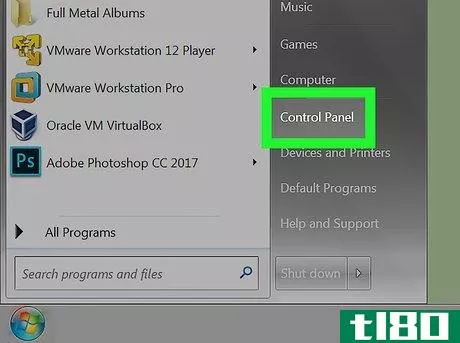
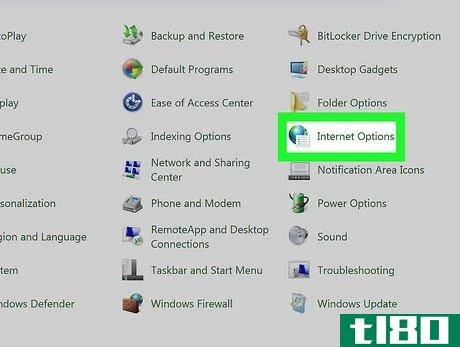
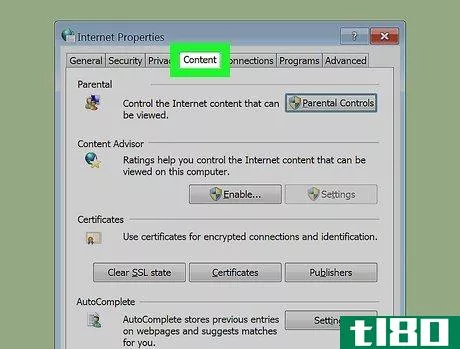
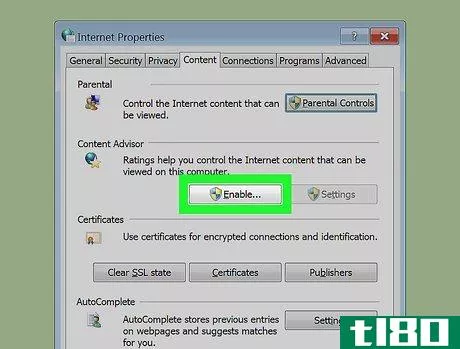
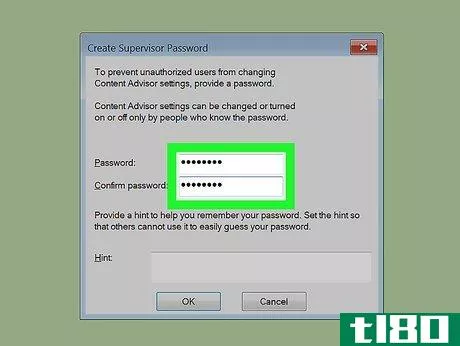
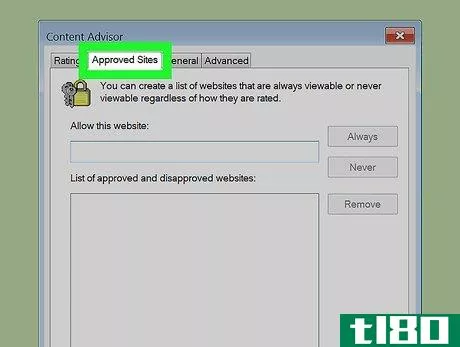

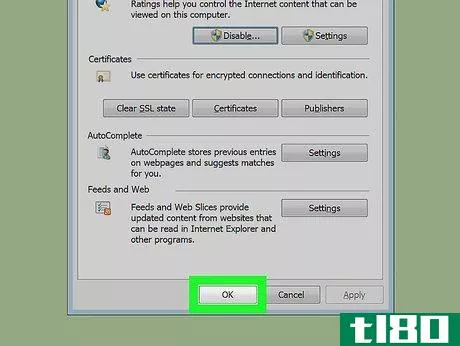
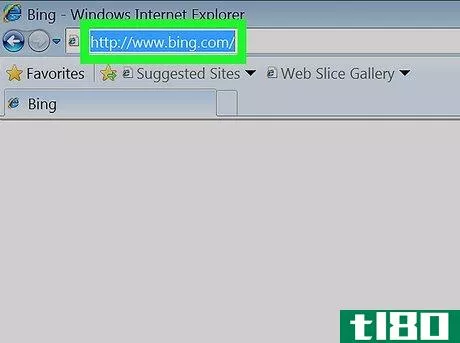
方法4 4:铬的方法4
- 1安装阻止网站。扩展程序可以帮助Chrome浏览器完成额外的任务,否则它可能无法完成。Block Site是一个扩展程序,可以阻止网站。点击弹出模块右上角的+添加到Chrome,会出现一个对话框说 "添加Block Site?"。点击 "添加扩展程序",扩展程序会出现在屏幕底部的下载栏中。
- 2右键点击阻止网站。你可以手动屏蔽单个网站。在网站的任何地方点击右键,在下拉菜单中,将鼠标悬停在 "屏蔽网站 "上。在二级菜单中点击 "将当前网站添加到黑名单"。
- 3创建一个自定义黑名单。在浏览器窗口的任何地方点击右键。在下拉菜单中,悬停在 "阻止网站 "上。点击二级菜单中的 "选项"。Chrome将打开一个新的标签,其中有阻止网站扩展的设置。在左侧侧边栏,点击 "阻止单词"。将 "自定义列表 "切换为打开。在文本框中,输入你希望阻止的单词。点击文本框旁边的 "添加单词 "按钮。
- 4Done!在Chrome浏览器中,尝试使用你封锁的URL或关键词访问网站。
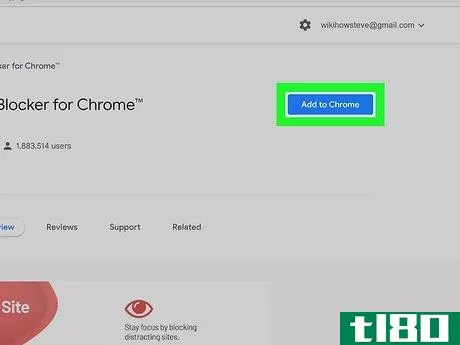
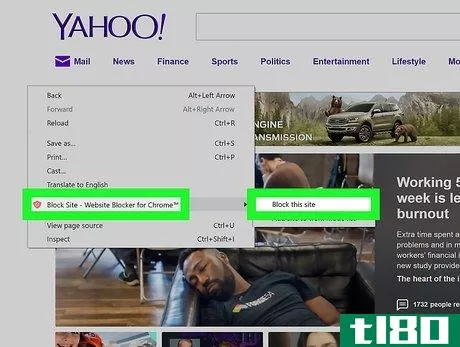
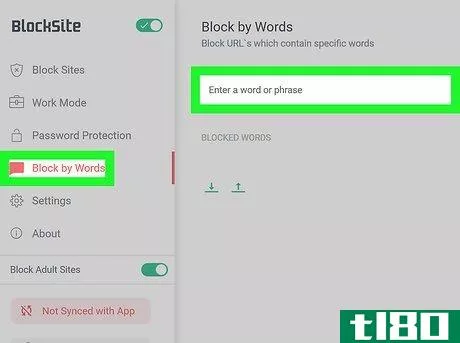

- 阻止URL关键词或短语往往比阻止代理网站本身更有效。
- 有时,网络安全的网站会因为其共享的关键词而被意外屏蔽。留意这些网站,并确保解除对它们的封锁。
- 删除阻止代理的应用程序时要小心。一旦这些应用程序消失,你的移动设备的代理设置将恢复到默认状态。
- 发表于 2022-03-09 13:32
- 阅读 ( 134 )
- 分类:IT
你可能感兴趣的文章
地理位置阻止内容和在线隐私的15个最佳web代理
...全的方法之一。有关更多信息,请查看我们的文章,了解如何在网上屏蔽您的活动。 ...
- 发布于 2021-03-22 17:23
- 阅读 ( 270 )
如何在android上配置代理服务器
...信息。在“代理主机名”框中输入代理的地址。不管框名如何,您都可以输入两个主机名,如“proxy.example.com和IP地址,比如这里的“192.168.1.100”。请提供您所拥有的任何类型的地址。在“代理端口”框中输入代理所需的端口。 ...
- 发布于 2021-04-08 05:50
- 阅读 ( 173 )
您可以使用虚拟操作系统访问被阻止在主机操作系统的hosts文件中的网站吗?
不管你如何努力让你的孩子远离互联网上不受欢迎的网站,似乎总有一些方法可以绕过你设置的任何保护。今天的超级用户问答文章讨论了使用虚拟操作系统访问被阻止在主机操作系统的hosts文件中的网站的可能性。 今天的问...
- 发布于 2021-04-11 07:56
- 阅读 ( 280 )
使用代理的好处是什么?
你可能听过其他人讨论过在工作中使用代理绕过web过滤器,或者匿名浏览internet,但是你想知道代理是否真的对你有用。今天的帖子将介绍代理可以给你的浏览体验带来的好处。 今天的问答环节是由SuperUser提供的,SuperUser是Stack...
- 发布于 2021-04-11 13:13
- 阅读 ( 225 )
虚拟专用网(vpn)和代理(proxy)的区别
...国用户的web内容。通过使用一个基于美国的****,他能够屏蔽他的IP地址,从而可以很容易地访问屏蔽美国以外的网络流量的网站。但是,web代理不能加密它们和用户之间的通信(流量)。因此,任何能够拦截该流量的人(例如,...
- 发布于 2021-07-03 03:41
- 阅读 ( 283 )
如何使用squid访问hulu和其他仅限美国的服务
...就是说,它们下降了,而且速度很慢。Lifehacker AU解释了如何在自己的服务器上设置Squid代理以避免这些问题。注意:本教程技术性很强,要求您愿意为自己在美国的服务器空间付费。如果您在美国,并且希望在其他国家访问地理...
- 发布于 2021-07-26 04:50
- 阅读 ( 173 )
如何在谷歌浏览器中屏蔽广告
...止你使用Chrome的唯一原因,Geekzone论坛的一位用户解释了如何在没有扩展的情况下阻止它们。简言之,您可以使用免费的Privoxy web代理软件,该软件可以阻止提供广告的网站,并将Google Chrome配置为使用代理。下面是如何做到这一...
- 发布于 2021-07-30 03:01
- 阅读 ( 166 )
如何我绕过匿名代理?(i bypass an anonymous proxy?)
有几种不同的方法可以绕过匿名代理,不过应该使用的方法在很大程度上取决于代理的设置方式。最简单的方法之一是在web浏览器的Internet连接设置中禁用代理,尽管这并不...
- 发布于 2021-12-06 15:25
- 阅读 ( 222 )
如何我选择最好的免费代理服务器?(i choose the best free proxy server?)
免费代理服务器,就像付费代理服务器一样,帮助互联网用户在互联网上探索隐私。代理服务器向Internet浏览器注入与用户实际IP地址不同的Internet协议(IP)地址,从而使用...
- 发布于 2021-12-06 16:43
- 阅读 ( 160 )